Si vas a realizar un viaje por carretera este verano, probablemente utilizarás una aplicación como Google Maps para encontrar el camino. No importa a dónde vayas o cuánto tiempo planees permanecer en el camino, siempre es útil saber dónde estás y cómo llegar a donde quieres estar.
Pero Google Maps es mucho más que ir del punto A al punto B. Hay muchas cosas que esta aplicación puede hacer, y si vas a estar en la carretera durante un período prolongado de tiempo, es aconsejable aprovecharlas. Pero, por supuesto, esto requiere saber qué ofrece realmente Google Maps. Afortunadamente, podemos indicarle la dirección correcta.
Aquí hay 9 consejos de Google Maps que lo ayudarán a prepararse para su viaje por carretera de verano.
1. Control manos libres
(Crédito de la imagen: futuro)
Google Maps tiene una relación muy sólida con el Asistente de Google, por lo que si necesita controlar la aplicación mientras conduce, puede hacer la mayoría de las cosas usando su voz. Los usuarios de Android pueden usar el comando «Hey Google» si está configurado o si están usando Android Auto.
Los usuarios de iPhone también pueden hacer esto, pero deberán ir a la configuración de Google Maps y luego navegar y activar Acceder a su Asistente usando OK Google. Es mucho más fácil que intentar hacer cosas en Google Maps usando Siri, y esto solo se aplica a Google Maps cuando la navegación está activa. Alternativamente, ambas plataformas pueden iniciar la interfaz de comando de voz tocando el botón del micrófono en pantalla.
2. Planifica tu hora de salida
(Crédito de la imagen: futuro)
Los niveles de tráfico siempre dependen del tiempo que usted esté en la carretera, y predecirlo usted mismo es prácticamente imposible. Afortunadamente, Google Maps tiene bibliotecas de datos históricos de tráfico a su disposición y puede estimar los niveles de tráfico en su ruta en determinadas partes del día.
Simplemente seleccione su destino y toque Direcciones. Aparecerá la pantalla de vista previa de la ruta, momento en el que deberá tocar el menú de tres puntos y hacer clic en la opción para seleccionar una hora de salida o llegada. Determina la hora y el día en el que planeas viajar y Google Maps te dará una idea aproximada de cuánto durará el viaje y cómo serán los niveles de tráfico a lo largo de tu ruta. Entonces, si es malo, puedes cambiar tu horario a algo más razonable.
3. Agregue puntos de interrupción adicionales
(Crédito de la imagen: futuro)
¿Necesita ir a varias ubicaciones en su disco? Puede agregarlos todos a su viaje en Google Maps, antes o después de conducir. Antes de eso, es fácil y agradable: escribe tu destino final y toca Direcciones. Una vez que se abra la pantalla de vista previa de la pista, presione el menú de tres puntos seguido de Agregar parada. Luego puede buscar lugares para agregar al viaje, ya sea un restaurante, una gasolinera u otra cosa. Solo asegúrate de reorganizar presionando y manteniendo presionado el ícono de dos líneas paralelas al final de cada estación.
La forma más sencilla de agregar paradas mientras conduce es mediante comandos de voz. Pídele a Google Maps que agregue una gasolinera y te mostrará un montón de opciones. Toca lo que quieras en la pantalla y Google Maps lo agregará a tu viaje después de unos segundos. Alternativamente, toque la lupa en la parte superior de la pantalla y podrá escribir lo que quiera, o elegir entre una serie de opciones preestablecidas populares.
4. Comparte la ubicación y el progreso del viaje.
(Crédito de la imagen: futuro)
Si hay alguien esperándote al final de tu viaje, o quieres que alguien en casa sepa que has llegado sano y salvo, puedes compartir el progreso de tu viaje con Google Maps. Una vez activada la navegación, abra el menú inferior y seleccione Compartir progreso del viaje.
Elija un contacto al que enviarlo, ya sea un correo electrónico, un mensaje de texto o cualquier otra opción, y el destinatario recibirá un mensaje que contiene un enlace de Google Maps. Al abrir este enlace podrás ver dónde te encuentras en tiempo real, tu hora estimada de llegada y tu ruta. También hay un interruptor para la duración de la batería y el uso compartido se detendrá automáticamente una vez que llegue a su destino, aunque puede desactivarlo en cualquier momento desde el menú deslizante.
5. Mapeo sin conexión
(Crédito de la imagen: futuro)
No siempre puedes garantizar que haya señal celular en el lugar al que vas y no querrás quedarte sin tu sistema de navegación solo porque Google Maps perdió su conexión de datos. Afortunadamente, Google Maps te permitirá descargar rutas y mapas para usarlos sin conexión.
La buena noticia es que Google Maps descargará automáticamente la ruta una vez que llegue a su destino final, para que no pierda las indicaciones a mitad del camino. Sin embargo, esto no tiene en cuenta los momentos en los que es necesario desviarse o trasladarse a una ubicación diferente después de llegar a un lugar muerto. Por lo tanto, puede descargar datos de mapas para un área mucho más grande.
Simplemente busque una región o ciudad, cualquier región o ciudad que desee, y luego abra el menú inferior. Desde allí, toque el menú de tres botones en la parte superior derecha y elija Descargar mapa sin conexión. Esto lo llevará a un mapa con un gran cuadro azul alrededor, que identifica el área desde donde descargará los datos del mapa. Acerque y aleje, o mueva este cuadro para cubrir un área diferente y presione Descargar una vez que haya terminado.
6. Reserva una mesa u hotel
(Crédito de la imagen: futuro)
Google Maps no solo incluye la posibilidad de encontrar restaurantes y hoteles, sino que también le permite verificar la disponibilidad en un día determinado y reservar una mesa o habitación desde la propia aplicación.
Intentar reservar algo normalmente lo llevará a un sitio web de terceros, ya sea un sitio corporativo oficial o un servicio de reservas de terceros como Experia u OpenTable. Sin embargo, algunas de estas empresas te permiten hacer reservas sin tener que salir de Google Maps, lo que te ahorra aún más tiempo en el proceso.
7. Evita peajes, ferries y autopistas
(Crédito de la imagen: futuro)
A menos que se le indique explícitamente lo contrario, Google Maps le dirigirá a la que considera la mejor ruta posible, que suele ser la opción más rápida o la más corta disponible. Pero esto puede enviarte a algunos lugares en los que no quieres estar. Ya sea que esté evitando el costo de las carreteras de peaje o los ferries, o prefiera una ruta más pintoresca que la que pueden ofrecer las autopistas.
Afortunadamente, es muy fácil decirle a Google Maps que evite una o todas estas cosas. Simplemente abra el menú Configuración y desplácese hacia abajo hasta encontrar Configuración de navegación. El menú te dará un montón de opciones y tendrás que desplazarte hacia abajo hasta que aparezcan las opciones de ruta.
Aquí puedes indicarle a Google Maps que evite carreteras de peaje, autopistas y ferries. Actívelo y luego regrese a la pantalla de inicio para obtener instrucciones.
8. Dirección con bajo consumo de combustible
(Crédito de la imagen: futuro)
La gasolina es cara y lleva mucho tiempo cargar un vehículo eléctrico, incluso con un cargador rápido. Lo último que desea es tomar una carretera sinuosa que consume más combustible del necesario.
Afortunadamente, Google Maps puede determinar la ruta más eficiente desde el punto de vista energético para su automóvil, según el tipo de combustible que utiliza. Dirígete al menú de configuración de Google Maps y luego desplázate hacia abajo hasta Configuración de navegación. Desplácese hacia abajo en este menú hasta encontrar «Opciones de ruta» y debajo de los botones para evitar peajes y autopistas hay una opción llamada «Preferir carreteras con bajo consumo de combustible».
Esto debería estar habilitado de forma predeterminada, pero vale la pena asegurarse de que esté activado. A continuación se muestra una opción llamada Tipo de motor que le permitirá elegir entre gasolina, diésel, eléctrico e híbrido, porque la eficiencia de los diferentes motores varía según el tipo de carretera que esté tomando.
9. Guarda tu plaza de aparcamiento
(Crédito de la imagen: futuro)
No hay nada peor que perderse en un aparcamiento y no poder encontrar tu coche. Así que asegúrese de aprovechar la función de Google Maps que guardará la ubicación de su lugar de estacionamiento y evitará que ocurra este desastre. Una vez que haya estacionado, simplemente toque el punto azul que lo representa en el mapa y toque el botón Guardar estacionamiento en el menú.
Luego, Google Maps coloca un marcador amarillo con una P grande en el medio, que marca su lugar de estacionamiento. Esta ubicación también se guardará en su historial reciente y aparecerá en la parte superior de la lista cuando toque la barra de búsqueda. Simplemente haga clic en él y Google Maps navegará hasta allí y le dará la opción de obtener indicaciones para llegar a ese lugar.
Más de la guía de Tom 





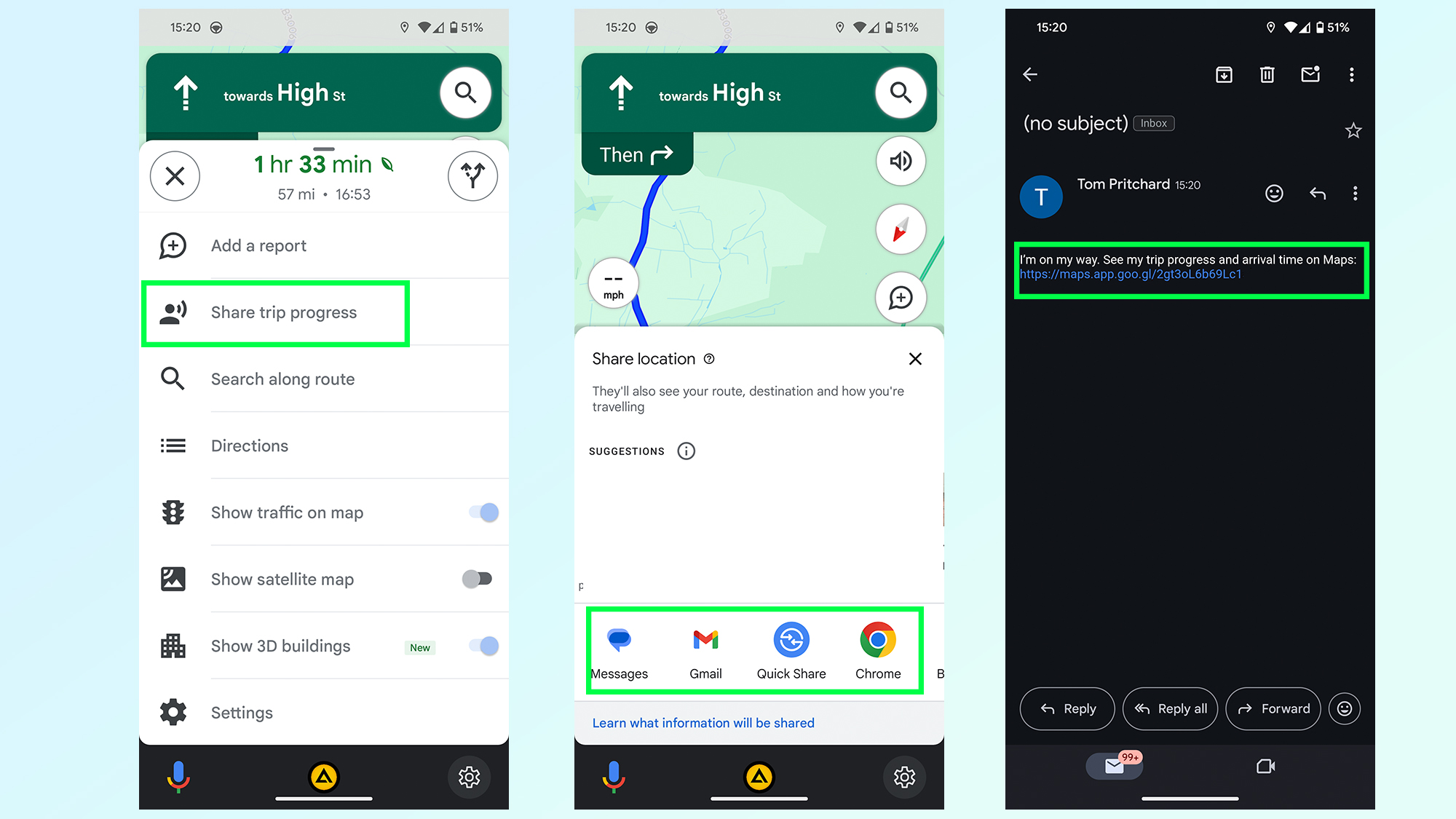
More Stories
La red social Butterflies AI añade una función que te convierte en un personaje de inteligencia artificial
Edición del vigésimo aniversario de Hautlence HLXX: redefiniendo el tiempo con minutos que retroceden y horas saltantes
Un marco para resolver ecuaciones diferenciales parciales equivalentes puede guiar el procesamiento y la ingeniería de gráficos por computadora